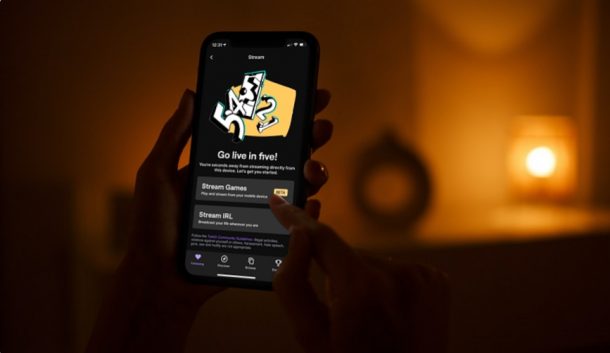
คุณสนใจที่จะสตรีมเกมที่คุณเล่นบน iPhone หรือ iPad ของคุณให้ผู้ชมได้เห็นผ่าน Twitch หรือไม่? หากเป็นเช่นนั้น คุณสามารถถ่ายทอดสดได้ภายในไม่กี่วินาทีและออกอากาศสตรีมเกมของคุณไปยัง Twitch ได้โดยตรงจาก iPhone หรือ iPad
หากคุณเป็นผู้ใช้ปกติของแอป Twitch สำหรับ iOS หรือ ipadOS คุณอาจรู้อยู่แล้วว่ามีปุ่ม LIVE ที่ให้คุณสตรีมเนื้อหาจากกล้องของ iPhone ได้ แม้ว่าสิ่งนี้จะเป็นเรื่องดี แต่สิ่งที่นักเล่นเกมหลายคนต้องการจริงๆ ก็คือความสามารถในการออกอากาศเซสชันการเล่นเกมและสตรีมไปยัง Twitch หลังจากรอคอยมานานหลายปี ในที่สุด Twitch ก็ได้เปิดตัวฟีเจอร์นี้ในแอปบนอุปกรณ์เคลื่อนที่ ต้องการลองสิ่งนี้ด้วยตัวเองหรือไม่? อ่านไปพร้อมๆ กันเพื่อเรียนรู้วิธีเผยแพร่เกมบน iPhone หรือ iPad บน Twitch ด้วยวิธีง่ายๆ
วิธีแพร่ภาพเกมบน iPhone/iPad บน Twitch
ก่อนอื่นคุณต้องติดตั้ง แอป Twitch บนอุปกรณ์ของคุณ นอกจากนี้ ตรวจสอบให้แน่ใจว่าคุณได้ลงชื่อเข้าใช้แอปด้วย Twitch ของคุณก่อนที่จะดำเนินการตามขั้นตอนด้านล่าง:
- เมื่อคุณอยู่ในหน้าแรกของแอป Twitch ให้แตะไอคอนโปรไฟล์ที่มุมซ้ายบนของหน้าจอ
- เมนูบัญชีจะแสดงขึ้นมาดังที่คุณเห็นที่นี่ แตะที่ “ถ่ายทอดสด” ที่อยู่ถัดจากชื่อผู้ใช้ Twitch ของคุณเพื่อดำเนินการต่อ
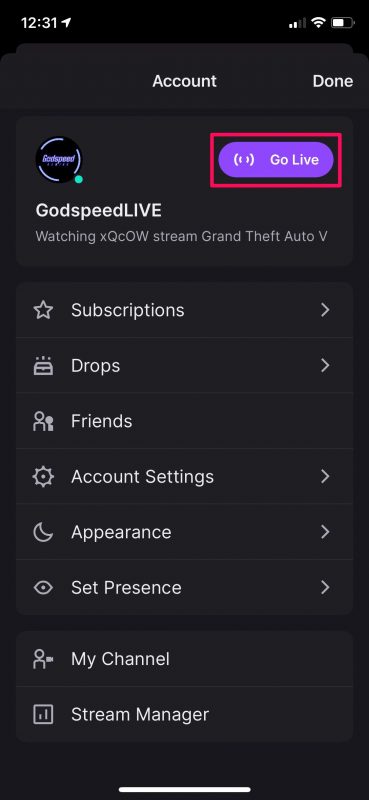
- ถัดไป คุณต้องเลือกตัวเลือก “สตรีมเกม” เพื่อดำเนินการตั้งค่าสตรีมแบบสดต่อ
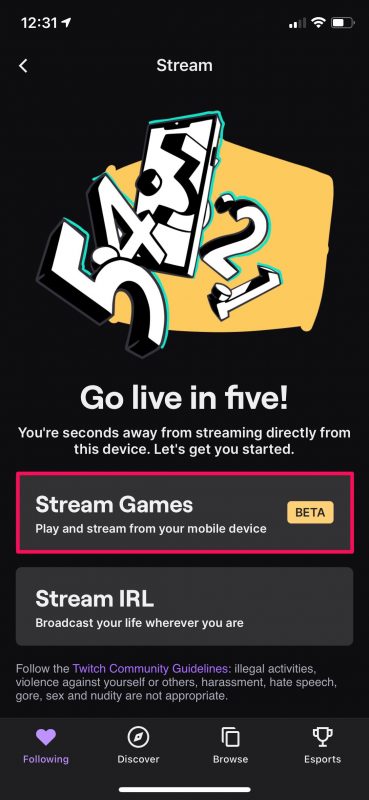
- ในขั้นตอนนี้ คุณจะสามารถเลือกเกมที่ต้องการสตรีมแบบสดจากรายการหมวดหมู่ที่มีได้ แตะ”ถัดไป”เมื่อเสร็จแล้ว
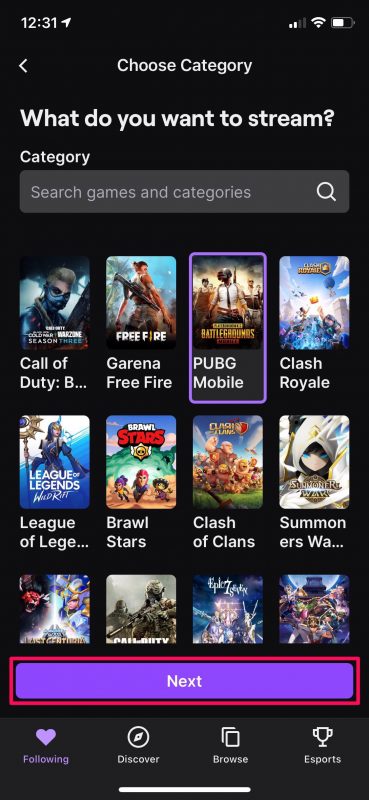
- ตอนนี้คุณจะสามารถเข้าถึงแดชบอร์ดสตรีมของคุณได้ คุณสามารถเปลี่ยนชื่อสตรีมได้ที่นี่ และปรับระดับเสียงของไมโครโฟนและอุปกรณ์ของคุณหากจำเป็น เมื่อคุณพร้อมแล้ว ให้แตะที่ปุ่ม LIVE สีม่วงขนาดใหญ่

- การดำเนินการนี้จะแสดงเมนูบันทึกหน้าจอ iOS บนหน้าจอของคุณ แตะที่”เริ่มการออกอากาศ”จากนั้นเปิดเกมที่คุณต้องการเล่นและสตรีม
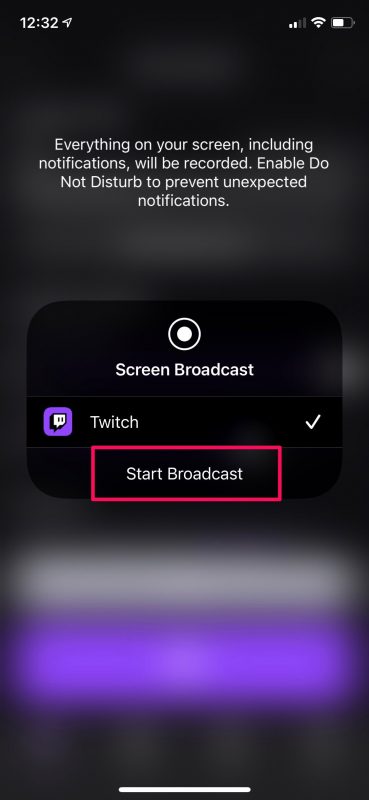
นั่นคือทั้งหมดที่คุณต้องทำ อย่างที่คุณเห็น ตอนนี้การสตรีมเกมไปยัง Twitch จาก iPhone หรือ iPad นั้นตรงไปตรงมามากขึ้น
ทันทีที่คุณกดปุ่มเริ่มออกอากาศจะมีการนับถอยหลังสั้น ๆ 3 วินาทีหลังจากนั้นทุกสิ่งที่แสดงบนหน้าจอของคุณจะถูกถ่ายทอดไปยังผู้ชม Twitch ของคุณ ดังนั้น ตรวจสอบให้แน่ใจว่าคุณย่อขนาดแอป Twitch และเปิดเกมที่คุณต้องการเล่นโดยเร็วที่สุด
เมื่อคุณต้องการหยุดการแพร่ภาพเมื่อใดก็ตาม คุณสามารถกลับไปที่แอป Twitch และกดปุ่ม LIVE จากแดชบอร์ดการสตรีมของคุณอีกครั้ง หรือคุณสามารถทำได้ในขณะที่ยังอยู่ในเกมโดยใช้การสลับการบันทึกหน้าจอในศูนย์ควบคุม iOS/ipadOS เป็นที่น่าสังเกตว่าคุณลักษณะการสตรีมเกมยังอยู่ในช่วงเบต้า ดังนั้นอย่าคาดหวังว่าจะไร้ที่ติ
ฟีเจอร์นี้คงเป็นไปไม่ได้หากไม่ใช่สำหรับ ตัวสร้าง-ในคุณสมบัติการบันทึกหน้าจอที่ Apple นำมาใช้กับ iOS และ iPadOS เมื่อไม่กี่ปีที่ผ่านมา มันปลดล็อคคุณสมบัติการแชร์หน้าจอไม่ใช่แค่ Twitch แต่ยังรวมถึงแอพอื่น ๆ เช่น ซูม , Discord Facebook Messenger ฯลฯ
แม้ว่าบทความนี้จะเน้นไปที่ iPhone แต่คุณสามารถทำตามขั้นตอนเดียวกันนี้เพื่อสตรีมเกมแบบสดจาก iPad ของคุณไปยัง Twitch ได้เช่นกัน
คุณกำลังสตรีมเกมบน iPhone และ iPad ของคุณหรือไม่ คุณคิดอย่างไรกับฟังก์ชันนี้ แบ่งปันความคิดและประสบการณ์ของคุณในความคิดเห็น
